页脚怎么设置连续页码
页脚怎么设置连续页码
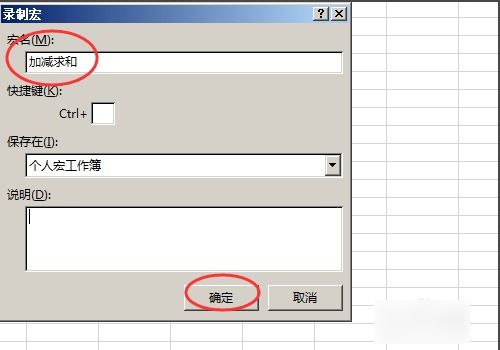
有网友问:页脚怎么设置连续页码?我以word为例给这位网友解答。 比如,文档中一共有4页,需要在每一页的页脚处设置连续的页码。
当前鼠标定位在文档第一页。
然后,依次点:插入--页脚--空白页脚;这里就打开了页眉和页脚的操作界面,在页脚这里,已显示了输入框。 这时,已自动打开了页眉和页脚的设计选项卡。 然后,在左侧,点击“页码”下拉按钮,在弹出的下拉菜单中,鼠标放在“当前位置”,接着,右侧又弹出各种页码显示样式。我们从中选择一种。
比如,下图中的这种。 选中这种页码后,那么,在页脚位置上即插入了连续页码。我们看,第一页的页码是“页1”;拉动滚动条,向下翻,翻到第二页,在页脚位置自动显示了第二页的页码“页2”;一直翻到第四页,页码显示是“页4”。
office页脚怎么设置连续页码
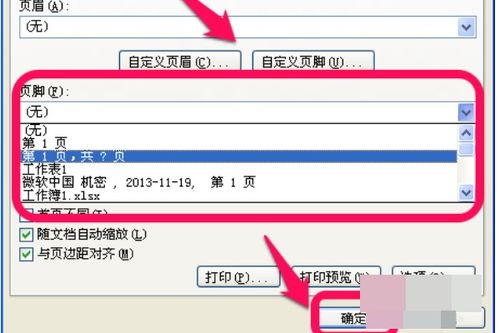
页脚怎么设置连续页码,操作方法如下。1、首先打开电脑,双击运行需要操作的Word文档,鼠标定位在文档第一页。
2、单击菜单栏的【插入】按钮,在页眉和页脚选项区单击选择【页脚】图标。
3、在下拉内置菜单中选择第一个【空白】,单击可在页脚处弹出一个输入框。4、上方菜单栏处自动打开页眉和页脚的设计选项卡,单击左侧【页码】图标。5、在下拉菜单中选择当前位置,右侧弹出各种页码显示样式,单击选择其中一种,这里选择“页码1”。6、最后单击所选择的样式,文档页脚处显示对应页码样式,下滑可查看其它页面页脚处的页码。
页脚如何设置连续页码
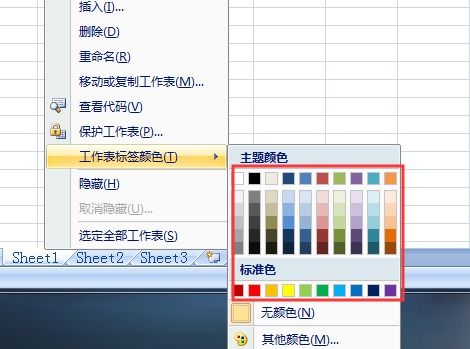
以WORD为例,文档上方选择插入、页脚,选择适合的页脚样式,确认页脚样式,最后半闭页脚设置即可。具体操作方式如下:一、打开需要操作的WORD工作表,选择上方菜单栏的“插入”。
二、在“插入”工作栏中选择“页脚”。
三、在“页脚”按照自己的所需选择,这里以“信号灯”为例进行设置。四、选择完之后,自动跳至页脚,已经自动生成了页码数据。五、重新回到菜单栏,选择“关闭页眉页脚”设置,完成。【注意事项】无论在文档中还是文档尾新生成页面,页面的号码都会连续不间断。
页脚怎么设置连续页码 教你个小妙招
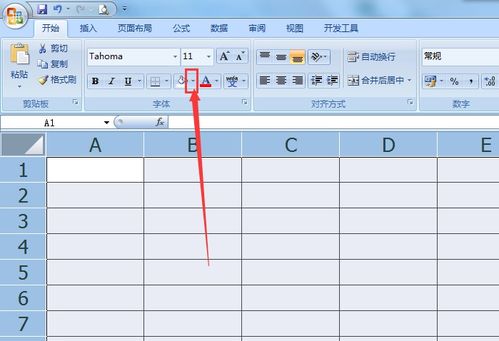
1、在word文档中点击“插入”,选择“页码”,再点击“设置页码格式”。 2、在“页码格式”页面选择一种编号格式,勾选“起始页码”,点击“确定”。
3、再次点击“页码”,点击“页面底端”进入,选择页码所在的位置,页面即可自动生成连续页码。
如何设置连续页码 步骤如下
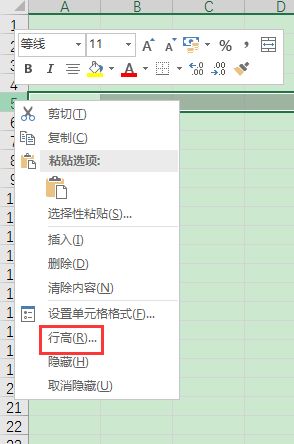
1、步骤一:打开word文件,进入“开始”标签下的菜单,启动显示编辑标记,显示/隐藏编辑标记按钮向左弯箭头和向右箭头的图标,或同时按快捷键Ctrl+Shift+8。 2、步骤二:启动显示编辑标记后,word文件中就会显示各种编辑标记,也包括“分节符”。
3、步骤三:第一种方法是直接删除不连续页码前面的分节符,之后word就会自动修改页码成连续的页码;将光标移到分节符的下一行,然后按删除键(Backspace键)即可删除分节符。
(如果在页码不连续页未找到分节符,请向前一页找,这是因为分节符有4种不同的类型,分节符不一定在同一页上) 4、步骤四:第二种方法是设置页码格式,首先双击页码那个地方,打开“页眉和页脚”工具。 5、步骤五:选中不连续的页码,然后右击,在弹出的菜单中点击“设置页码格式”。 6、步骤六:在弹出的的“页码格式”窗口中,选择“续前节”,然后点击“确定”按钮。
免责声明:本站部分内容由用户自行上传,如权利人发现存在误传其作品,请及时与本站联系。
冀ICP备18013120号-1






